
苹果手机悬浮球如何截屏 苹果手机截屏添加到悬浮球教程
发布时间:2025-02-12 14:38:21 来源:三公子游戏网
苹果手机悬浮球功能是一款方便实用的工具,其中包含了许多实用的功能,如截屏功能,苹果手机的截屏操作相对简单,但有时候我们可能会不小心错过了截屏时机,这时候就可以通过将截屏功能添加到悬浮球来更加方便地进行操作。接下来我们将详细介绍如何在苹果手机上使用悬浮球来实现快速截屏。
苹果手机截屏添加到悬浮球教程
步骤如下:
1.首先进入手机设置,点击【辅助功能】。

2.点击【触控】。
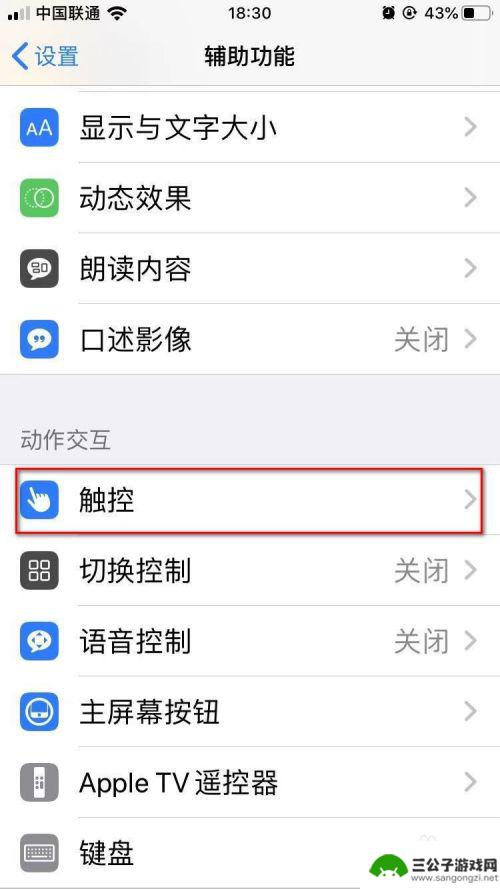
3.点击【辅助触控】。
 3此文章未经许可获取自百度经验
3此文章未经许可获取自百度经验4.再点击【自定顶层菜单】。
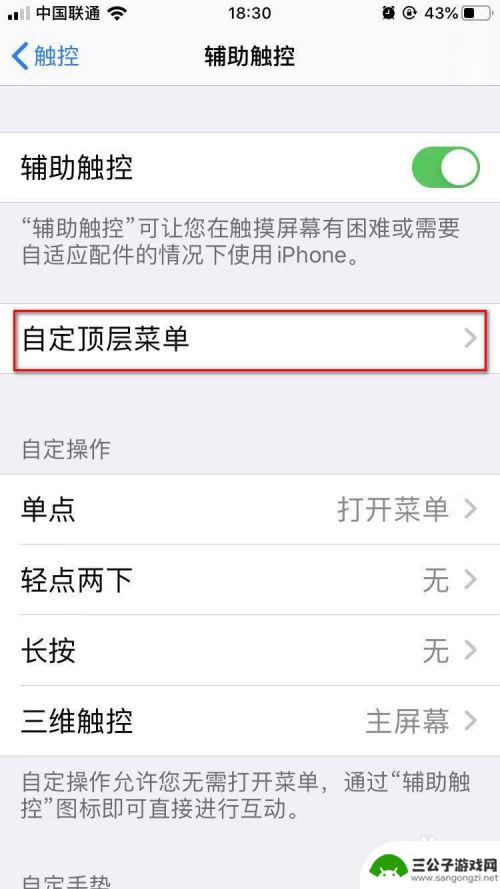
5.点击【自定】图标。
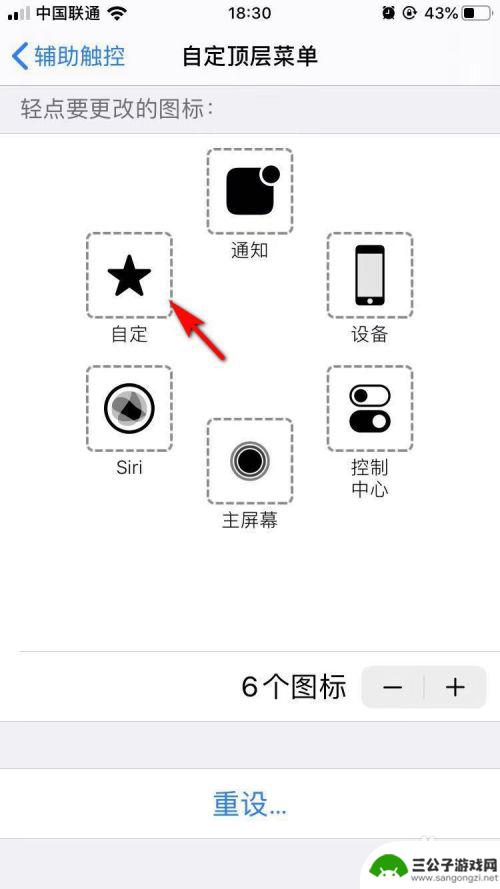
6.选择【截屏】,并点击【完成】即可。
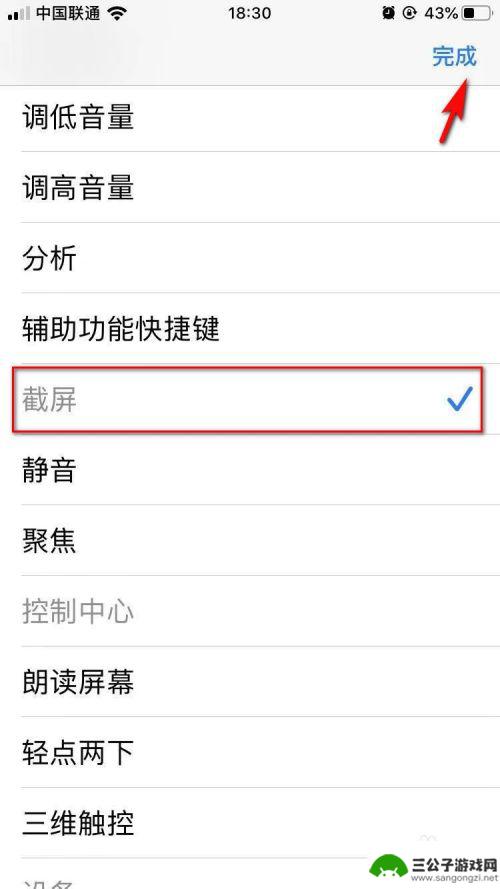
以上就是苹果手机悬浮球如何截屏的全部内容,有需要的用户就可以根据小编的步骤进行操作了,希望能够对大家有所帮助。
热门游戏
-
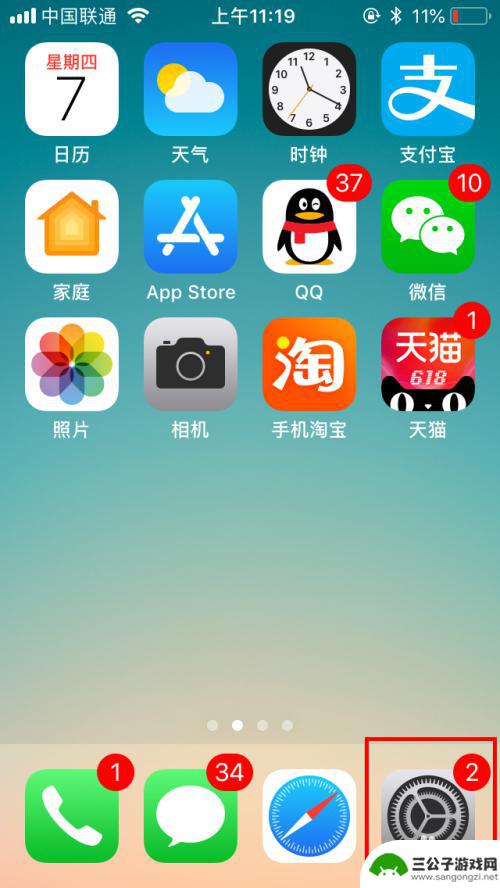
悬浮球iphone怎么设置功能 苹果手机悬浮球在哪里可以找到
悬浮球iphone怎么设置功能,苹果手机的悬浮球功能是一项非常实用的功能,它可以让我们更加方便地进行操作和导航,如何设置悬浮球功能呢?在iPhone中,我们可以通过打开设置菜单...
2023-10-15
-
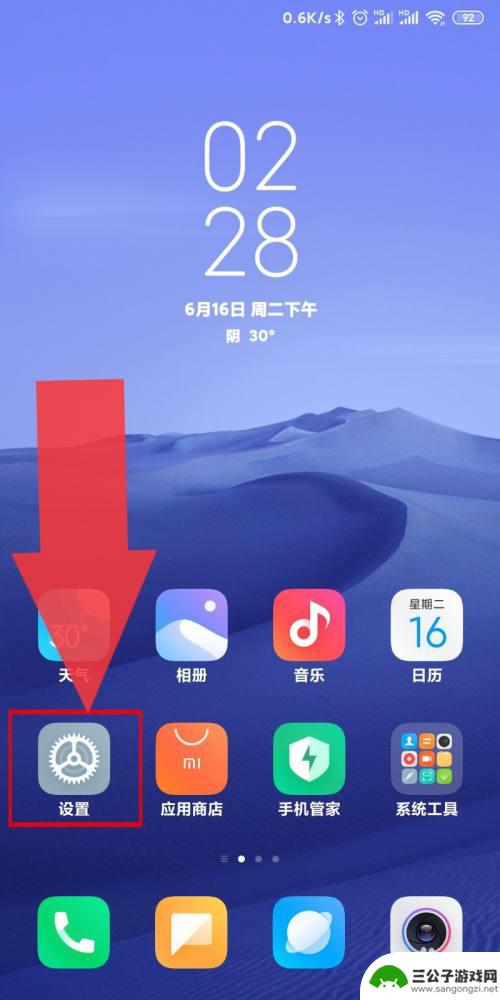
手机突然多了个悬浮球怎么解决 如何隐藏手机屏幕上的悬浮球
当我们使用手机时,有时候会发现屏幕上多出了一个悬浮球,这个小小的图标不仅占用了屏幕空间,还可能干扰我们的正常操作,当手机突然多了个悬浮球,我们应该如何解决呢?隐藏手机屏幕上的悬...
2024-01-08
-
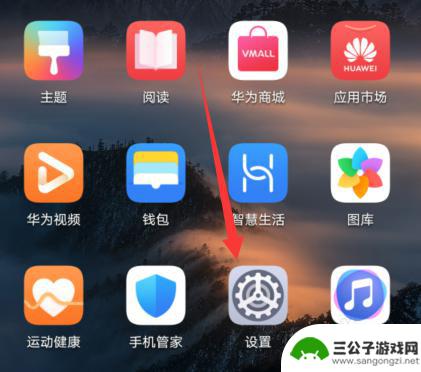
华为手机悬浮圆圈怎么关闭 华为手机悬浮小圆圈功能怎么设置
华为手机作为一款备受欢迎的智能手机品牌,其悬浮圆圈功能给用户带来了更加便捷的操作体验,悬浮圆圈以其独特的形式,能够在手机屏幕上悬浮显示一系列常用的快捷操作,如返回、主页、截屏等...
2024-06-19
-
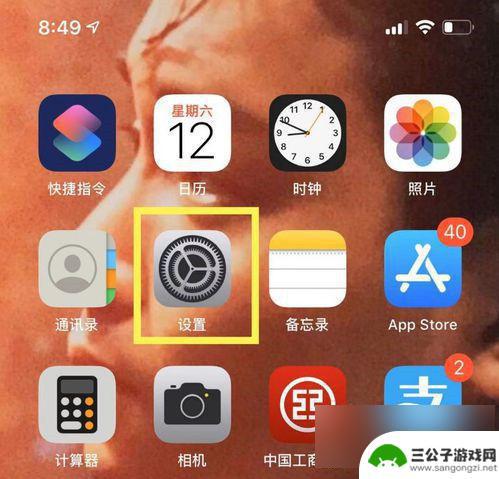
苹果手机那个悬浮球怎么去掉 苹果手机怎么关闭悬浮球
苹果手机上的悬浮球是一种方便的功能,可以让用户快速访问常用的应用和操作,但是有时候,它也会给用户带来一些困扰,比如遮挡屏幕内容或者误触触摸操作。如果您想要关闭苹果手机上的悬浮球...
2024-06-16
-
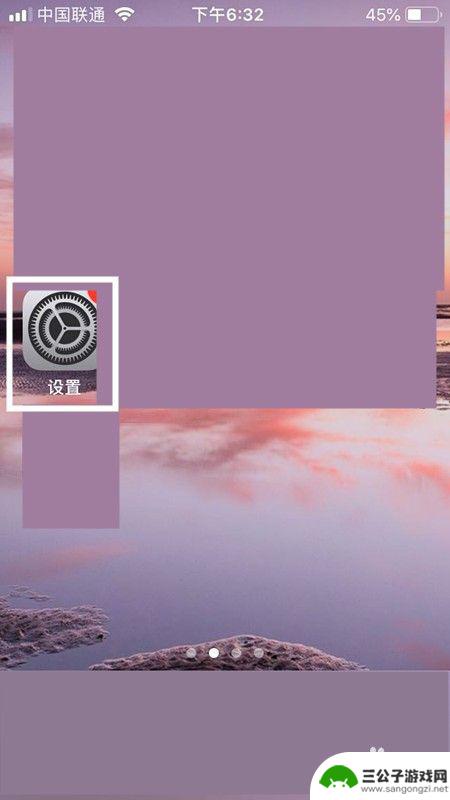
苹果手机怎么把悬浮球去掉 怎么在苹果手机上关闭悬浮球
在使用苹果手机时,有时候我们会发现屏幕上出现一个悬浮的球状图标,这个悬浮球常常会挡住我们想要操作的内容,给我们的使用带来困扰,苹果手机怎么才能把这个悬浮球去掉呢?其实很简单,只...
2024-05-09
-
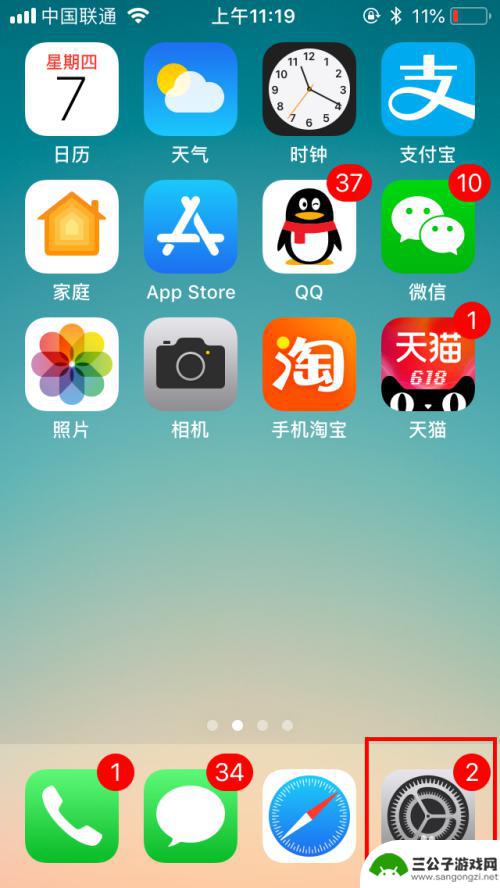
苹果手机悬浮小球怎么设置 苹果手机悬浮球在哪里
苹果手机悬浮小球是一款方便实用的功能,可以让用户更快捷地操作手机,但是很多用户在使用过程中不清楚如何设置悬浮小球,也不知道它在哪里。要设置苹果手机悬浮小球非常简单,只需要进入设...
2024-04-08
-

iphone无广告游戏 如何在苹果设备上去除游戏内广告
iPhone已经成为了人们生活中不可或缺的一部分,而游戏更是iPhone用户们的最爱,让人们感到困扰的是,在游戏中频繁出现的广告。这些广告不仅破坏了游戏的体验,还占用了用户宝贵...
2025-02-22
-

手机图片怎么整体缩小尺寸 如何在手机上整体缩小照片
如今手机拍照已经成为我们日常生活中不可或缺的一部分,但有时候我们拍摄的照片尺寸过大,导致占用过多存储空间,甚至传输和分享起来也不方便,那么如何在手机上整体缩小照片尺寸呢?通过简...
2025-02-22














